Tabloya naverokê
Têxistina wêneyan di Excel de hêsan e lê zehmet e ku wêneyan di şaneyek de bi cih bike. Di vê gotarê de, ez ê çend awayan nîşanî we bidim ku hûn wêneyên di Excel-ê de bixweber bi mezinahiya hucreyan têxin hundur.
Ji bo ku ew zelaltir bibe, ez ê pelek bikar bînim ku agahdariya li ser kulîlkan nîşan dide. dikanek. 3 stûn hene ev in Nav, Biha, û Wêne .
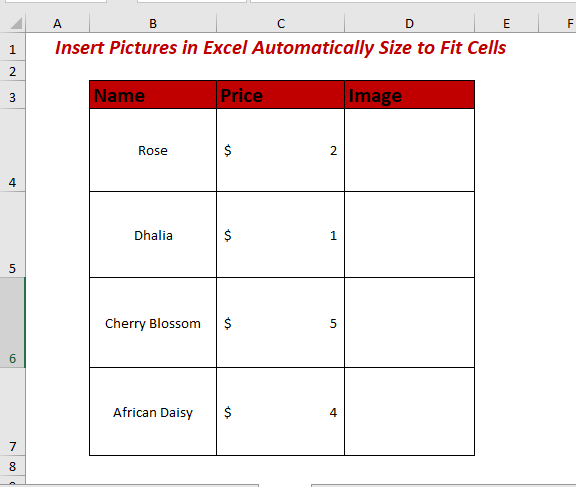
Pirtûka Xebatê ya Pratîzekirinê
Wêneyan bi Mezinahiya Xweser li Excel Têxe Ji bo Fit Cells.xlsm
Awayên Têxistina Wêneyan di Excel de Bi Xweserî Mezinahiya Hucreyan
1. Meriv çawa Wêneyek di Hucreya Excel de têxe
Pêşî, şaneya ku hûn dixwazin wêneyê têxin hilbijêrin . Niha, Teb Têxe >> Biçe Wêne >> hilbijêre Wêne >> paşê Ev Amûr hilbijêre (eger wêne di heman cîhazê de bên hilanîn)
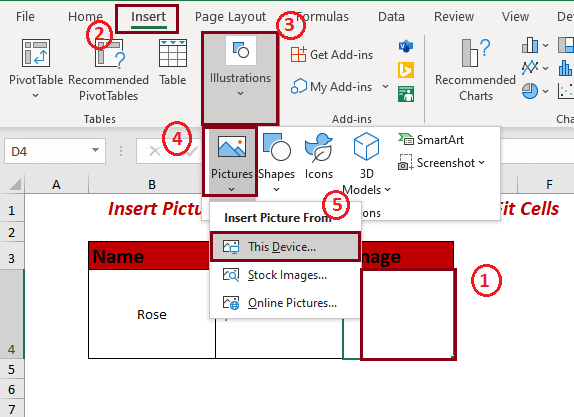
Niha ji cîhaza ku wêne lê têne hilanîn. wêneya ku hûn dixwazin Têxin hilbijêrin. Di dawiyê de, bitikîne Têxe.
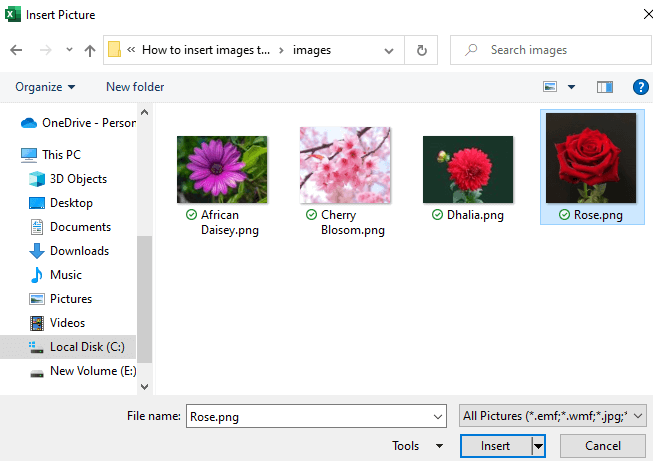
Wêne tê xistin lê di şaneyê de cih nagire. Ji bo ku hûn wêneyê têxin hucreyekê, divê hûn mezinahiya wêneyê biguherînin.
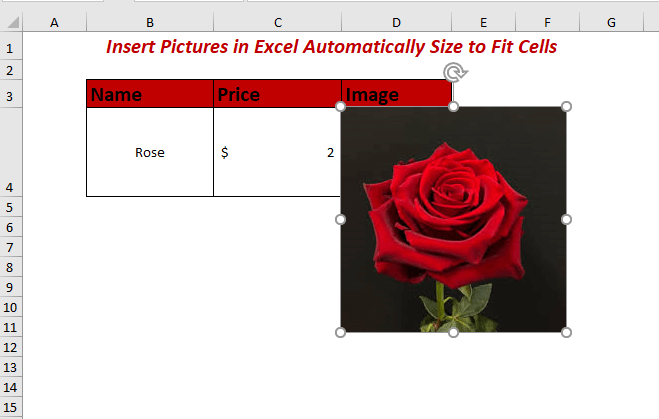
Zêdetir Bixwîne: Excel VBA: Wêneyê ji Peldankê têxe (3 Rêbaz )
2. Mezinahiya Wêneyê Biguherîne
I. Bikaranîna Kurtenivîsa Klavyeyê ji bo Guhertina Mezinahiyê
Niha wêneyê ku hûn dixwazin mezinahî bikin hilbijêrin.
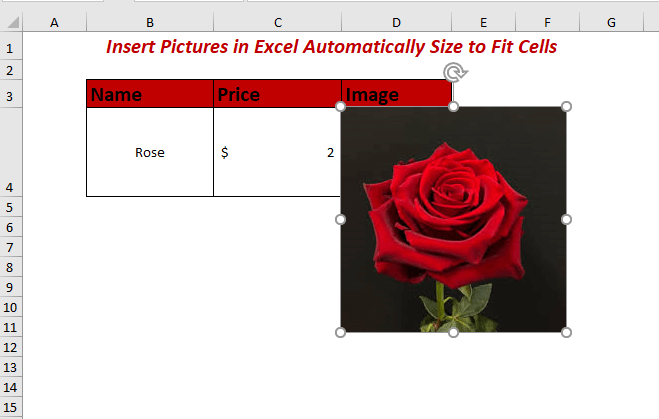
Bişkojka ALT bigire û kaş bikewêneyê heta ku ew di nav hucreyê de. Bişkojka ALT wêneyê di tevahiya şaneyê de bi cih dike.
An jî hûn dikarin bişkoka SHIFT ji bo mezinbûna wêneyê bi kar bînin û tenê wê têxin hucreyekê.
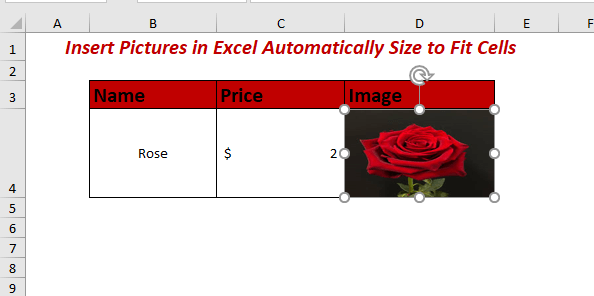
II. Bikaranîna Ribbonê ji bo Guherîna Mezinahiyê
Wêneyê ku hûn dixwazin mezinahî bidin hilbijêrin paşê biçin Forma wêneyê .
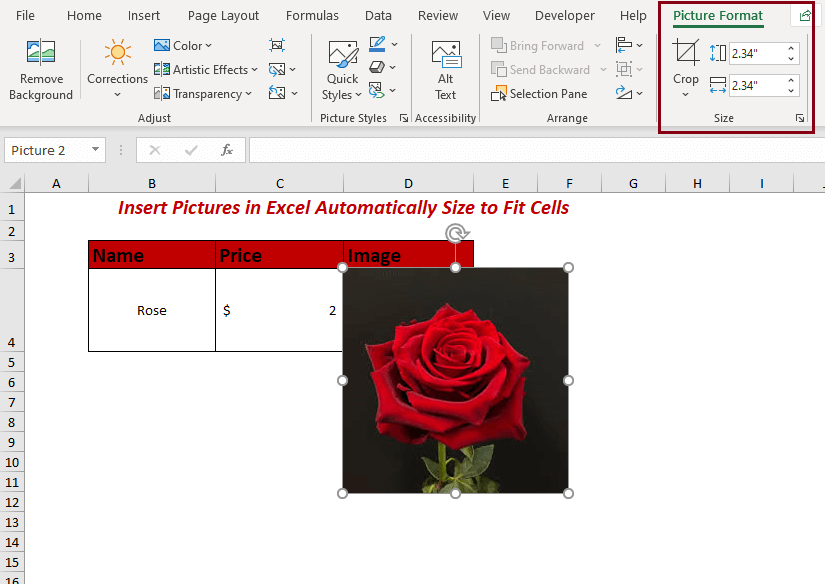
Niha kêm bikin an zêde bikin Bilindî û Ferahî ji Forma Wêne .
Min hem Bilindî û hem jî Ferahî kêm kir wê bixin nav şaneyek.
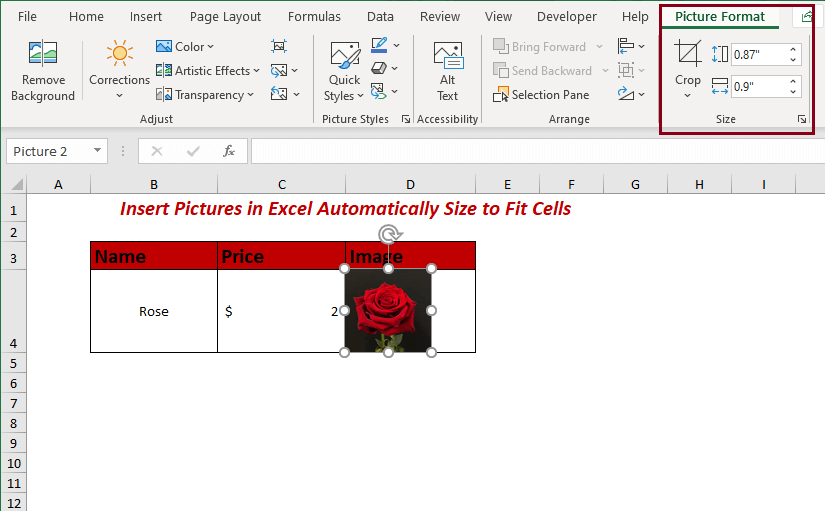
3. Bi VBA-yê bi Otomatîk Wêneyên di Hucreyê de Bicivînin
Pêşî, tabloya Pêşvebir vekin > > paşê Visual Basic hilbijêre.
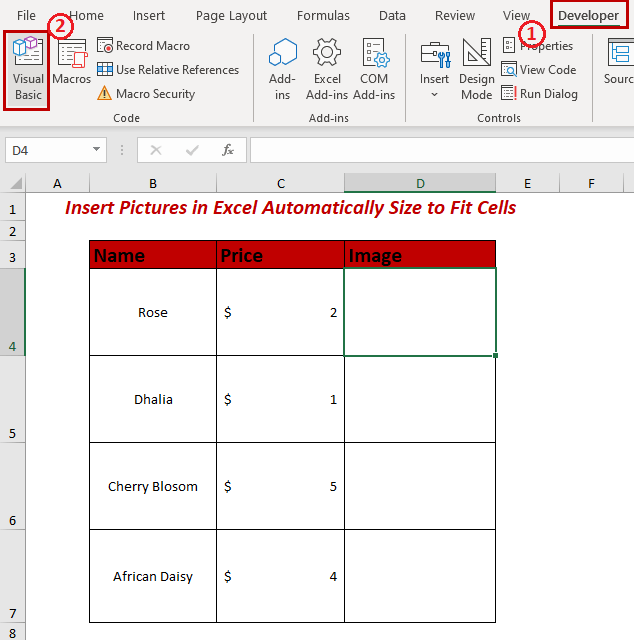
Niha, pencereyek nû ya Microsoft Visual Basic ji bo Applications dê xuya bibe.
Piştre, Têveke tab >> paşê Modûl hilbijêre.
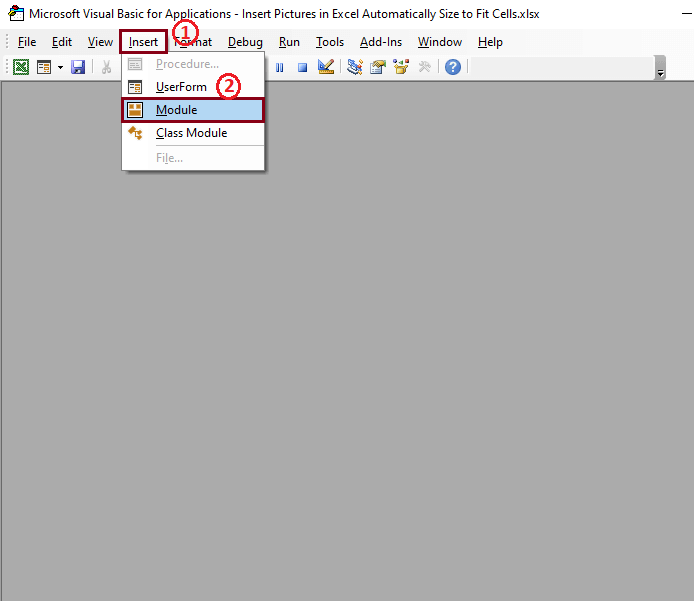
Li vir, Modul vekirî ye.
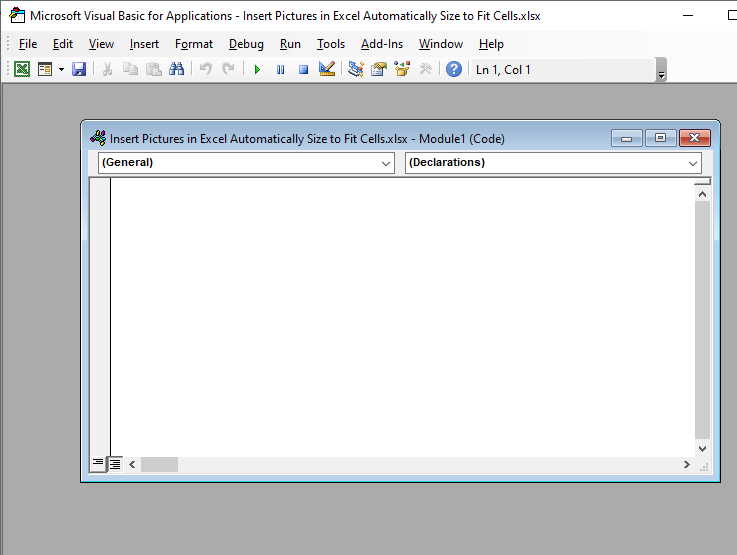
Niha, kodê ji bo wêneyên AutoFit di modulê de binivîsin.
4696
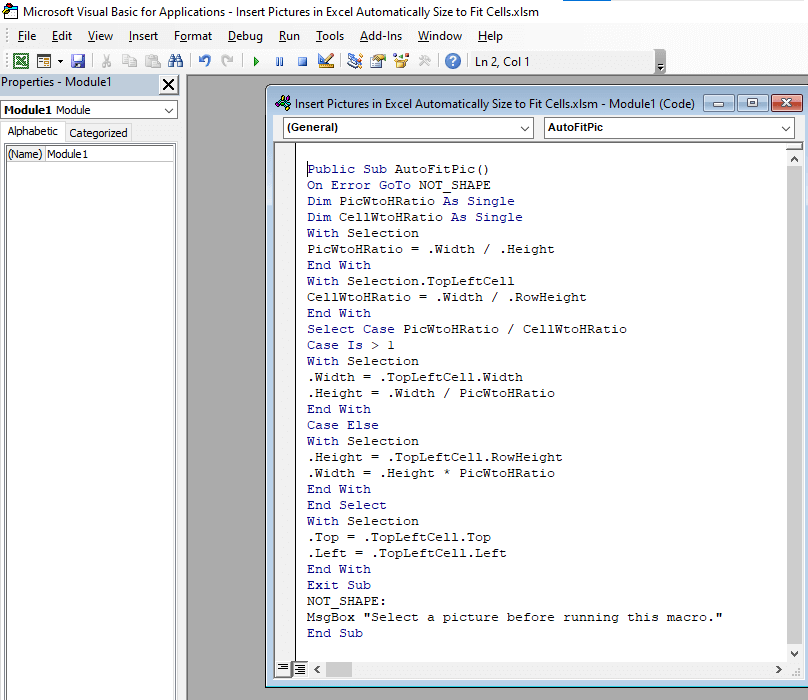
Piştî wê, Kodê tomar bike kodê û vegerin ser pelgeya xebatê. Paşê, Têveke tebê >> Biçe Wêne >> hilbijêre Wêne >> paşê Vê Amûrê
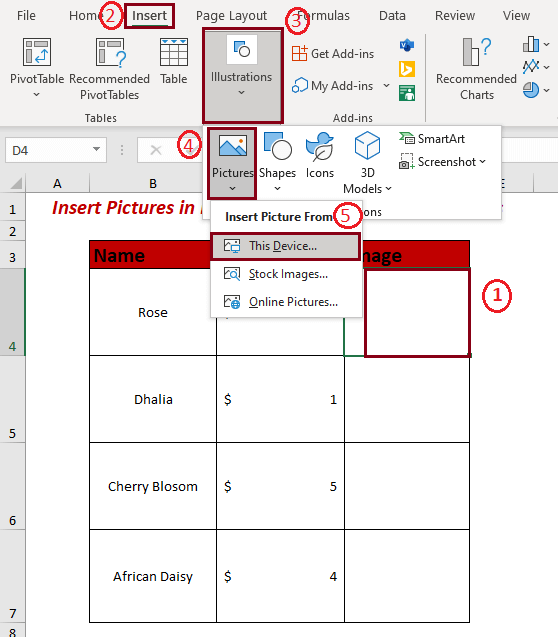
Niha ji cîhaza ku wêne lê têne hilanîn wêneyê ku hûn dixwazin têxin hilbijêrin Têxin. Di dawiyê de, bitikîne Têxe.
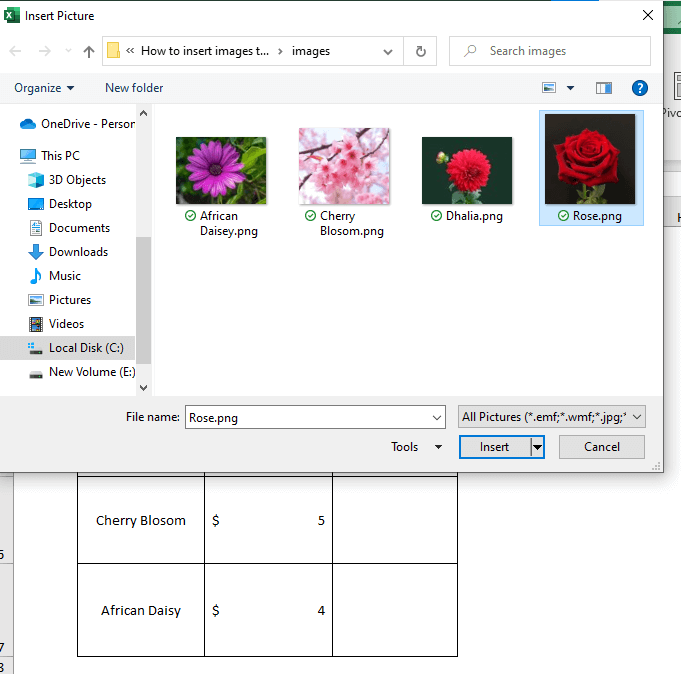
Wêne dê bikeve nav şaneya hilbijartî.
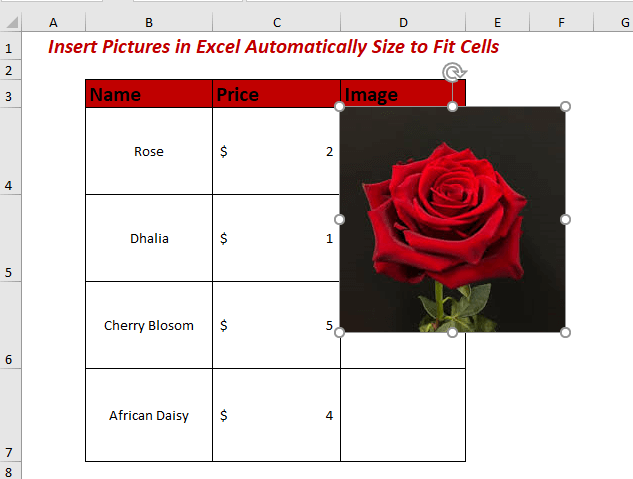
Niha Binêre tab >> paşanhere Makroyan >> hilbijêre Makroyan Binêre.
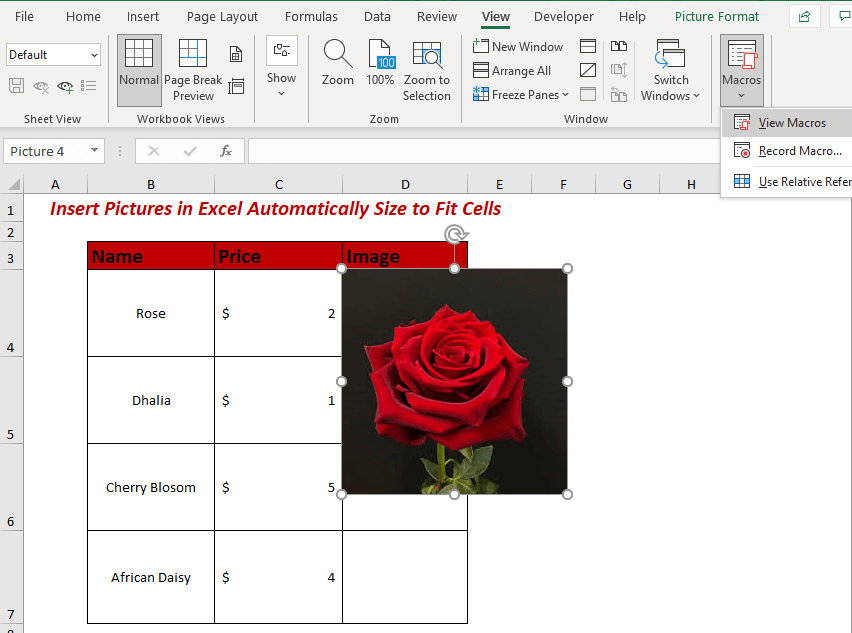
Niha, qutiya diyalogê dê derkeve holê. Navê tomarkirî Makro nîşan dide. Niha AutoFitPic û pelgeya xebatê ya ku ez dixwazim lê bicîh bikim Makroyan hilbijêrin. Di dawiyê de, bikirtînin Run.
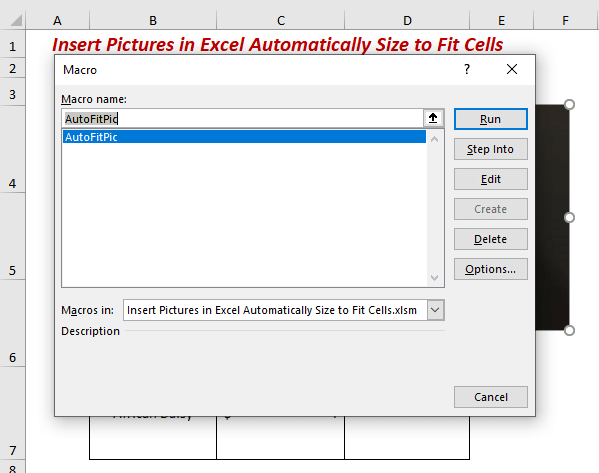
Wêneyê ku hatiye danîn dê AutoFit bikeve hucreyê.
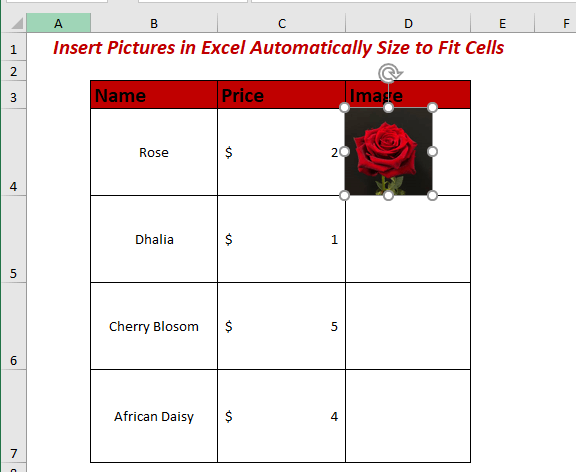
Piştî ku wêneyên mayî têxe nav şaneyê û bi xebitandina AutoFitPic Macro wan wêneyan xiste nav şaneyên wan ên têkildar.
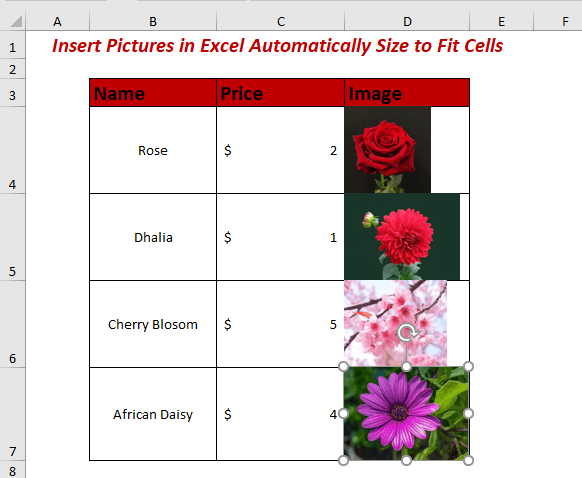
Bi Hucreyê re wêneyê li Excel kilît bikin
Girtina wêne e pêwîst e dema ku em dixwazin bi kaxezek ku tê de wêne tê de her fonksiyonan pêk bînin.
Ji bo kilîtkirina wêneyekê, wêneyê hilbijêrin paşê li aliyê rastê yê mişkê rast-klîk bikin. Piştre Wêne Form bike
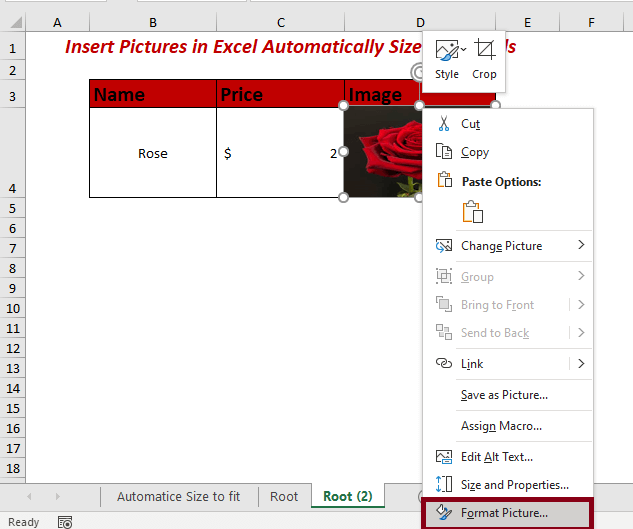
Ji Wêne Form bike >> hilbijêre Mezinahî & amp; Taybetmendî >> paşê Taybetmendî hilbijêre. Li ser vebijarkê nîşan bikin Bi şaneyan re biguhezînin û mezin bikin.
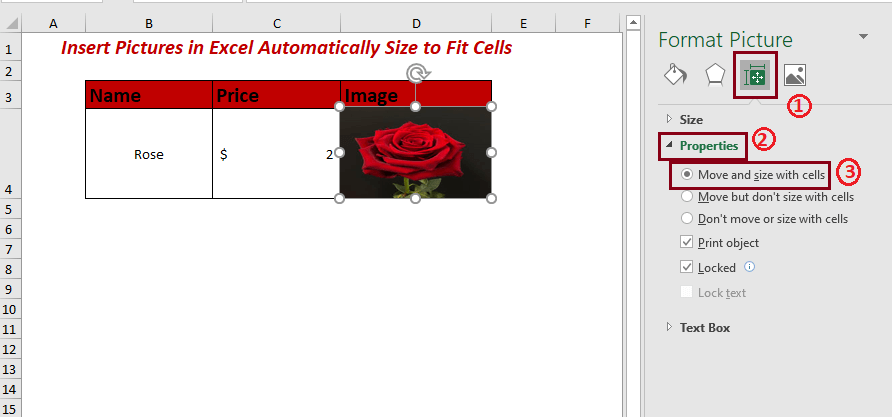
Ji bo mayî wêneyan Wêne Format bike şopand. ji bo pêkanîna Parzûnê.
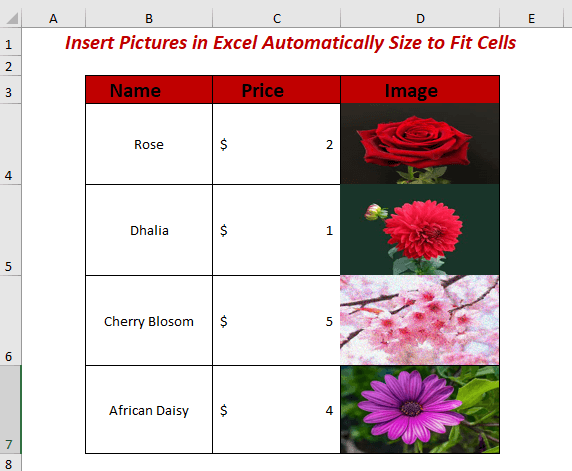
Pêşî, Daneyên tab >> paşê Parzûnê hilbijêre.
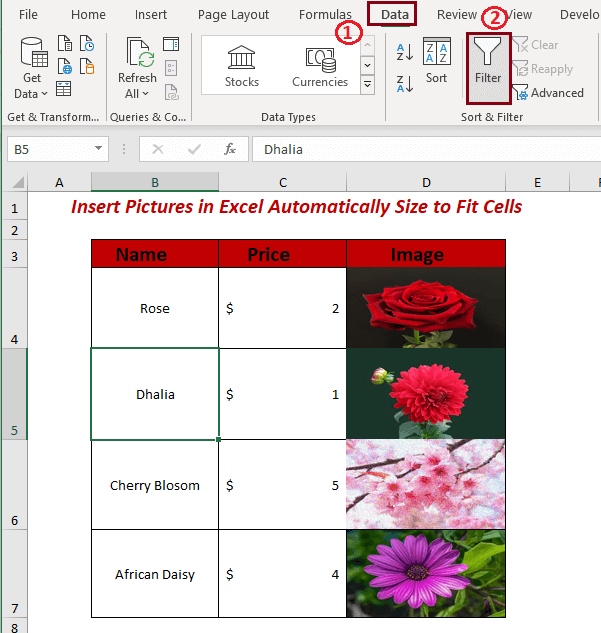
Piştî sepandina Parzûnê niha sernivîsa stûnê hilbijêre paşê li ser mişkê rast-klîk bike ji bo dîtina vebijarkên Rêzkirinê.
Min Kulîlka Kiraz û Gul hilbijart.
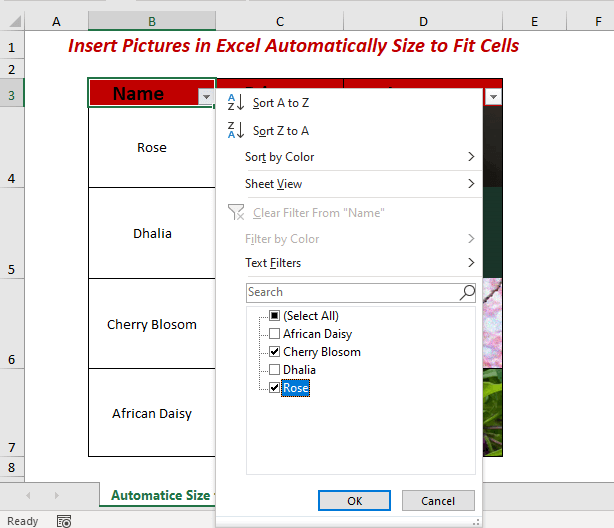
Niha ew dê rêzikên hilbijartî bêyî wêneyên hevgirtî nîşan bidewek ku min berê wêneyan kilît kir ku Bi şaneyan re bizivirin û mezin bikin.
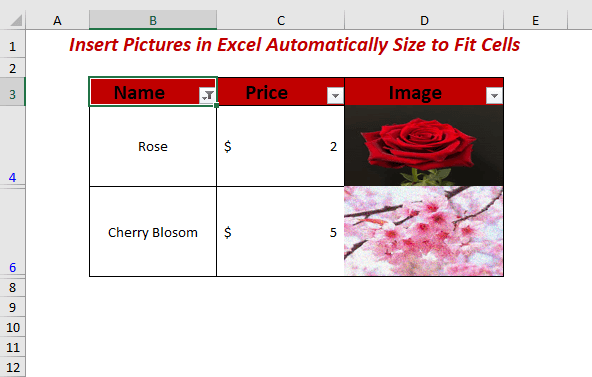
Encam
Di vê gotarê de, min çend awayên ku wêneyan di mezinahiya excelê de bixweber bixin da ku li ser hucreyan bicîh bibin. Ez hêvî dikim ku ev nêzîkatiyên cihêreng dê ji we re bibin alîkar ku hûn bixweber wêneyan li hucreyek bicîh bikin. Ji bo her cûre pêşniyar, raman, nerîn hûn bi xêr hatin. Xwe li jêr şîrove bikin.

